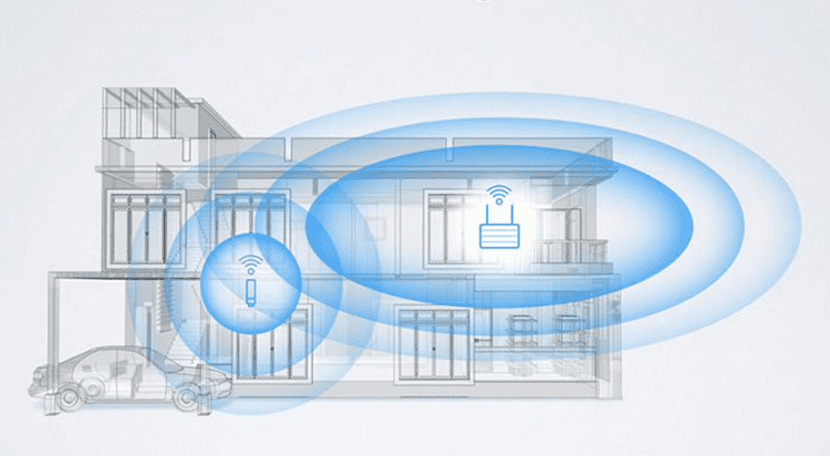
IPhone-brugere er meget opmærksomme på en af de største mangler ved iOS (på trods af at det forbedres år efter år), tilpasning, og denne mangel tvinger os til at tilpasse os vores system, som Apple har designet det (undtagen hvis vi får adgang til jaibreak, en proces, takket være hvilken denne mangel bliver en fordel).
Et af de aspekter, som jeg mindst kan lide, hvordan Apple har designet iOS er genvejeIndtil iOS 7 havde vi ikke kontrolcenteret (du vil huske, at vi brugte de så berømte SBSettings, en æstetisk forfærdelig tweak fra mit synspunkt) og at være i iOS 9 lader kontrolcentret stadig meget tilbage at ønske.
Mit særlige problem er skal åbne Indstillinger Hvis du vil have adgang til et nyt Wi-Fi-netværk, ville dette ikke være et problem, hvis det kunne gøres på en smidig og enkel måde, men hvis jeg vil gøre det, skal jeg lukke den app, jeg er i, søge efter Indstillinger (siden i nogle tilfælde mistet af springbrættet, selvom jeg har det på første side), skal du åbne det, få adgang til Wi-Fi-menuen og derefter trykke på, hvad du har brug for for at genåbne den app, den tidligere var i.
dette kan strømline på en meget enkel måde, en måde som jailbreak-verdenen har kendt, hvordan man drager fordel af (takket være CCSettings), hvilket er ved at åbne kontrolcentret og holde Wi-Fi-symbolet nede, som direkte åbner skærmen Wi-Fi-indstillinger, et eksempel på Apple skulle tage en model, men det har desværre ikke været for os.
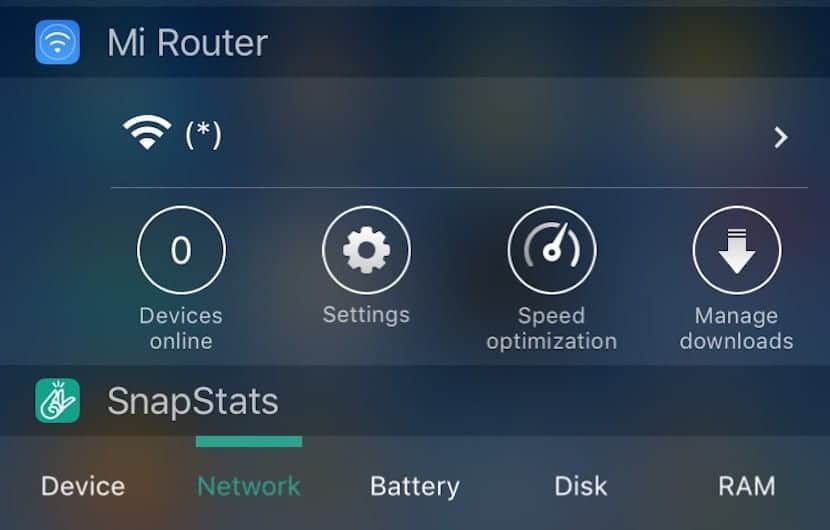
Jeg foreslår en anden løsning, en løsning svarende til den, der tilbydes af jailbreak, men uden behov for det, men det er også en løsning snarere rettet mod dem, der ikke tæller de tilgængelige megabyte på deres iPhone (Med andre ord brugere med iPhones med 8 eller 16 GB lagerplads).
Dette er fordi det eneste krav er download en gratis app, der vejer 60 MB om.
Denne applikation kaldes Min router og det er gratis, denne applikation har som hovedfunktion styring af Xiaomi routere.
Med installationen af denne app føjes vi til meddelelsescentret en widget det giver os mulighed for hurtigt at se det Wi-Fi-netværk, som vi er tilsluttet, og ved at klikke på den får vi direkte adgang til skærmen Wi-Fi-indstillinger, noget, der som standard skal være enkelt og ikke skulle få os til at downloade et tredjepartsprogram for at fremskynde denne proces.
Mange af jer vil tro, at download af en 60MB-applikation for at få adgang til Wi-Fi-listen hurtigere er fjollet, men det er ikke sådan, vi har nået et punkt, hvor millisekunder det tager at åbne en app hver smartphone og ved at hastigheden og flydende system er afgørende for at øge vores produktivitet. Jeg er da sikker på, at brugere, der kan lide mig, har det en enhed med mere end 16 GB lagerplads (64 GB i mit tilfælde) vil vi ikke gå glip af 60 MB i form af en app, som vi kan skjule i en mappe sammen med mange andre glemte eller endda skjule den takket være nyt trick, som Apple Configurator tillader os at gennemføre.

De heldige indehavere af en Xiaomi hjem router Du vil se denne applikation meget mere nyttig (selvfølgelig), da den også giver dig mulighed for at teste det netværk, vi er i, få adgang til routeradministrationsapplikationen og endda øjeblikkeligt forbedre hastigheden og kvaliteten af Wi-Fi på din enhed takket være funktionen SmartQoS (Servicekvalitet), som disse indeholder, i slutningen af artiklen vil jeg give dig et par links, så du kan se på de nyeste generation modeller, alle til en meget konkurrencedygtig pris og med avancerede funktioner .
Endelig er det værd at nævne det Ingen registrering kræves I applikationen for at have widgetten skal du bare installere og åbne appen en gang, så det fra kontrolcentret lader os tilføje den til afsnittet "I dag", senere kan vi gøre hvad vi vil med applikationen og gøre brug af denne widget til øge vores mobilitet gennem iOS, et system der til trods for at være så avanceret stadig har grundlæggende mangler, der skal løses.
Hvis du kender til en anden metode For brugere, der ikke har jailbreak, og det er lettere end dette, tøv ikke med at fortælle os i kommentarerne!

at udnytte****
Jeg fik det forkerte brev, tak for advarslen, det er allerede rettet ^^
Artiklen er meget god, men ... Jeg synes, du skal tage dig af din stavning og skrivning lidt mere. Dette er meget vigtige aspekter i publikationer, og det er let at gennemgå det, inden du trykker på "udgiv", eller hvis du er i tvivl, skal du bruge en korrekturlæser.
Jeg håber, du ikke tager min kommentar forkert, det er en konstruktiv kritik
Mange tak Pilinovo, skal du ikke bekymre dig, jeg tager det ikke dårligt, din holdning er prisværdig og skal tjene som et eksempel. Jeg indrømmer, at når jeg skriver artikler af en bestemt størrelse, savner jeg stavning og endda breve, som jeg er de ikke, eller jeg kan godt lide nogle, der burde være, tak meget for dit råd, så længe kritikken kommer, som i dit tilfælde, på en høflig måde og med den hensigt at hjælpe, er de velkomne.
Jeg fejrer, at du kunne lide det 😀 hilsner!
Hej, jeg bruger Launcher, der giver dig mulighed for at oprette en lang række adganger https://itunes.apple.com/app/apple-store/id905099592?mt=8
Der er også AirLaunch, dette har de samme funktioner og gratis https://itunes.apple.com/es/app/airlaunch-launcher-on-today/id993479740?mt=8
Begge har adgang til at vende hjem uden at trykke på knappen. (så det ikke ødelægger) xD
Jeg kan godt lide den anden applikation, du nævner, AirLaunch, dens design er godt passet, og det virker interessant, jeg rejste Min router, fordi den viser dig navnet på det netværk, som du er tilsluttet ud over at tilbyde dig den adgang, det er eneste funktion, som jeg har brug for denne app, men for folk, der ønsker meget mere adgang eller et højere niveau af tilpasning, er dit alternativ bedre.
Mange tak for din kommentar, hilsner!
SLauncher er meget bedre, og du kan tilpasse den til at aktivere, hvad du vil (Wifi, Data, Bluetooth, GPS osv ...) Det er den nærmeste ting der er til CCSettings for dem, der ikke har Jailbreak.
Tak for dit bidrag 🙂
Men hvis jeg har en Cisco router, fungerer det ikke for mig? Jeg bruger meget til at deaktivere wi-fi for mange apps, men når jeg er inde, og jeg har altid ønsket at gøre dette, og på Android er det noget indfødt, jeg forstår ikke, hvorfor livet bliver så kompliceret på iOS.
Den direkte adgang fungerer for dig, hvad der ikke fungerer for dig er funktionerne i appen som "Speed Up" og andre, da disse fungerer i koordination med en router fra Xiaomi-mærket.